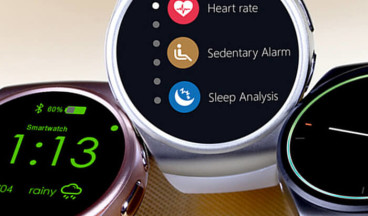Синхронизация смартфонов и смарт-часов: особенности процедуры подключения

Сегодня смарт-часами уже никого не удивить. Популярный тренд заставил каждого второго обзавестись умным устройством. Однако сложности с синхронизацией возникают у многих пользователей. Как же делать это правильно?
Андроид-смартфоны и корректная синхронизация

Далеко не все смарт-часы сопровождаются понятной, а главное – русскоязычной инструкцией. Очень часто можно столкнуться даже не с английским, а с самым настоящим китайским. И что делать, если автоматически смартфон никаких умных часов не распознает?
Чтобы произвести синхронизацию, требуется установка специальной программы-приложения, отыскать которую проще всего на Play Market. Таких приложений существует множество, их плюс – бесплатное пользование, а интерфейсы очень похожи.
Важно проверить, нет ли специализированного приложения для конкретной модели. Они помогут вам полноценно использовать все функции нового устройства.
Выбрав приложение и убедившись, что оно корректно установилось на ваш смартфон, откройте его и одновременно включите смарт-часы. Далее останется действовать по простой инструкции:
- сначала смарт-часы предложат пользователю определиться с конкретным языком для операционной системы;
- далее будет череда настроек, которые нужно выполнить, внимательно изучая указания системы. После этого появится наименование смарт-часов. Нужно кликнуть по нему;
- смарт-часы покажут код, который потребуется указать в поле на экране смартфона;
- подтвердив свое желание кликом по кнопке «Подключить», пользователь должен завершить настройку, следуя указаниям устройств, пока синхронизация не будет считаться завершенной.
Процесс обмена данными при первой синхронизации может занять пару минут. Не нужно торопить ваши устройства! Они оповестят, когда выполнят поставленную задачу.
Помните, что одни смарт-часы подходят только для одного смартфона. Поддерживать несколько устройств они не могут. Если у вас изменился девайс, придется удалить синхронизацию с предыдущим и провести с новым.
Кстати, важный момент, о котором многие почему-то забывают. Не торопитесь синхронизировать устройства, убедитесь, что они полностью заряжены, потому что если устройства в процессе отключатся, вам придется начинать сначала. И конечно, не забывайте активировать ваш Bluetooth.
к содержанию ↑Часы от Эппл и Андроид-смартфон: возможности взаимодействия

Далеко не каждому пользователю известно, что Эппл не настолько закрытая система, как может показаться. Смарт-часы от Эппл могут взаимодействовать и с более простыми смартфонами, использующими ОС Андроид. Конечно, чтобы их синхронизировать, потребуется специальное ПО. Прежде всего, нужно установить на ваши часы BLE Utility – это эмулятор, который позволит девайсу воспринять смартфон иной марки.
Для мобильного телефона предусматривается специальная программа Aerlink: Wear Connect, благодаря которой и открывается доступ к устройствам от «яблочка». Затем проводится следующий цикл действий:
- нужно активировать программу на телефоне и найти в ней iOS Service, не отключая опции оповещений;
- на смарт-часах открыть установленную утилиту, отыскать Peripheral;
- на смартфоне возникнет указание, что обнаружены часы;
- кликнув по оповещению, вы активируете синхронизацию.
Если данные действия желаемого результата не принесли, то стоит перезапустить программы и начать заново.
Смартфон от Эппл и Андроид-часы: как сделать синхронизацию

Интересен и обратный вариант соединения. Множество прекрасных моделей Андроид привлекают и владельцев Apple, так что появились и способы наладить между девайсами взаимодействие. В этом случае потребуются те же самые программы Aerlink: Wear Connect и BLE Utility. Разница в том, что программы устанавливаются наоборот. На смарт-часы Aerlink, а на айфон – BLE Utility.
Далее через часы активируется поиск подходящего для синхронизации устройства. Код сопряжения появится именно на их экране, останется только ввести полученную комбинацию в смартфоне.
Какие настройки имеются у смарт-часов после синхронизации

После синхронизации будет доступен ряд настроек, которые помогут сделать устройство более удобным. В первую очередь это касается языковой поддержки. При этом по умолчанию языки операционных систем смартфона и смарт-часов будут одинаковыми. Вы сможете также выбрать вариант дисплея с той информацией, которая вам наиболее нужна в течение дня.
Чтобы максимально полно пользоваться возможностями синхронизации, можно настроить уведомления – на определенные приложения, звонки, получение смс-сообщений. Кроме того, вы сможете использовать приложения с картами, различные игры, а также программы тренировок.
Функциональность будет напрямую зависеть от модели смарт-часов и соединенного с ними смартфона.
28.07.2019

0